Работа с 1С:Бухгалтерией: лайфхаки для бухгалтера
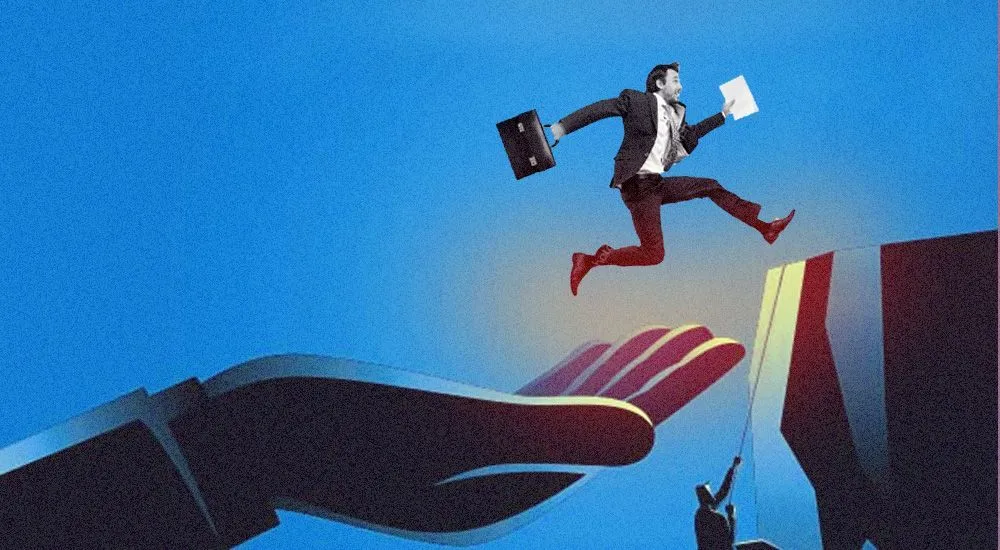
— Как в «1С:Бухгалтерия предприятия», ред. 3, увидеть количество реализованного товара конкретному контрагенту?
— Через стандартные бухгалтерские отчеты нельзя просмотреть эту информацию. Причина — на бухгалтерских счетах, где учитываем материально-производственные запасы, нет субконто «Контрагенты». Напомним, это счета 10 «Материалы», 41 «Товары», 43 «Готовая продукция» и другие. Поэтому, чтобы увидеть количество реализованного товара конкретному покупателю, сформируйте отчет «Продажи по контрагентам» (раздел «Руководителю» — Блок «Продажи»).
Аналитик 1С
— курс для тех, кто хочет освоить востребованную профессию с нуля.
Вы научитесь анализировать
бизнес-процессы, создавать функциональные модели, работать с базами 1С и использовать аналитические
инструменты. По окончании курса выдается диплом профпереподготовки на 256 ак. часов.
Программа
обновлена и актуальна на 2026 год.
Цена по акции: 59 990 → 18 900 руб. (68%)
Начать обучение
Рассмотрим варианты настроек этого отчета.
Вариант 1. Сделать отбор только по одному покупателю. Для этого, находясь в отчете, нажмите на кнопку «Показать настройки». Перейдите на закладку «Отбор» и установите флаг рядом с полем «Контрагент». Заполните последнюю колонку «Значение» — подберите в нее контрагента, по которому хотите увидеть продажи за заданный период. В заключении нажмите «Сформировать».

Вариант 2. Настроить отчет таким образом, чтобы видеть конкретные номенклатурные позиции, реализованные контрагентам. Для этого, аналогично первому варианту, нажмите «Показать настройки», после чего перейдите на закладку «Группировка». Нажмите кнопку «Добавить» и из предложенного списка выберите «Номенклатура» — «Ок». По итогу, в списке группировки должно появиться значение «Номенклатура» с установленным рядом флагом.

Нажмите «Сформировать» — в отчете увидите перечень реализованных товаров с указанием количества и суммы.

Надоело работать на кого-то и самое время уйти в аутсорс? Ловите пошаговую инструкцию в одном из лучших онлайн-курсов «Клерка».
— Как отразить выплату отпускных в расчете 6-НДФЛ?
Дата получения дохода для отпускных — это день их перечисления. Удерживаем НДФЛ непосредственно при выплате отпускных. В свою очередь перечисляем удержанный налог до конца месяца, в котором была выплата.
В программах «1С» дата выплаты, по которой программа подтягивает данные в 6-НДФЛ, первоначально указывается в документе «Отпуск», но если выплата уже была, дата получения дохода — это дата выплаты, указанная в ведомости.
Если начислили отпускные в сентябре (отчетный период 9 месяцев), а выплатили — в октябре (4 квартал), отпускные и НДФЛ с них отразите только в расчете за год. В расчете за 9 месяцев такие отпускные не отражаем, так как выплата дохода приходится на 4 квартал.
— Как настроить автоматическую подстановку счетов по конкретной номенклатуре в документах «1С:Бухгалтерия предприятия» (ред. 3)?
За подстановку счетов бухгалтерского учета отвечает справочник «Счета учета номенклатуры».
Счета учета можете задавать для следующих позиций:
Организации;
Вид номенклатуры (товары, материалы, продукция и др.);
Отдельная позиция номенклатуры;
Склад;
Тип склада (оптовый, розничный, неавтоматизированная торговая точка).
Так, с помощью этого справочника можете настроить счета:
учета номенклатуры, в том числе счет передачи;
учета НДС по приобретенным ценностям, реализации и НДС, уплаченному на таможне;
доходов и расходов от реализации;
учета материалов, принятых в переработку.
Рассмотрим пример, когда учет по отдельной номенклатуре вели на счете 10.06 «Прочие материалы», с условием, что все остальные счета соответствуют стандартному виду номенклатуры «Материалы».
Чтобы автоматизировать подстановку этого счета в документы, перейдите в справочник «Номенклатура» (раздел «Справочники» — блок «Товары и услуги»). В верхней части панели нажмите на ссылку «Счета учета номенклатуры».

Задать отдельные счета учета для определенной позиции можно двумя способами. Выбирайте любой.
Способ 1. Нажать кнопку «Создать» и для номенклатуры прописать нужные счета учета.

Способ 2. Удобен, если большая часть счетов совпадает с каким-либо стандартно предусмотренным перечнем. Тогда для создания нового копируем существующую запись.
Исходя из примера, для отдельной позиции сохраняются все счета материалов, за исключением счета учета. Так, чтобы сократить время на ввод данных, находясь в справочнике, выберите строку с видом номенклатуры «материалы». Строка должна подсветиться.
На клавиатуре нажмите «F9» — строка будет скопирована и перед вами откроется окно по созданию. Пропишите там конкретную номенклатуру и измените счет учета на 10.06. Нажмите «Записать и закрыть» — в справочнике должен появиться новый элемент.

В последующем, при выборе этой номенклатуры, программа автоматически проставит счет 10.06.


Начать дискуссию